2016.5 OPEL INSIGNIA USB
[x] Cancel search: USBPage 54 of 135
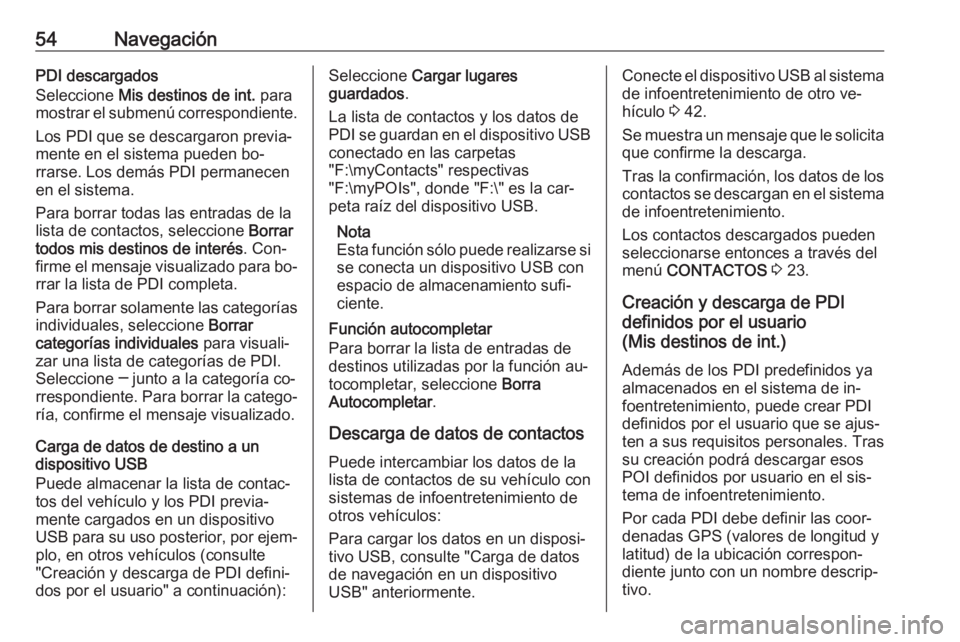
54NavegaciónPDI descargados
Seleccione Mis destinos de int. para
mostrar el submenú correspondiente.
Los PDI que se descargaron previa‐
mente en el sistema pueden bo‐
rrarse. Los demás PDI permanecen
en el sistema.
Para borrar todas las entradas de la
lista de contactos, seleccione Borrar
todos mis destinos de interés . Con‐
firme el mensaje visualizado para bo‐
rrar la lista de PDI completa.
Para borrar solamente las categorías individuales, seleccione Borrar
categorías individuales para visuali‐
zar una lista de categorías de PDI.
Seleccione ─ junto a la categoría co‐
rrespondiente. Para borrar la catego‐
ría, confirme el mensaje visualizado.
Carga de datos de destino a un
dispositivo USB
Puede almacenar la lista de contac‐
tos del vehículo y los PDI previa‐
mente cargados en un dispositivo
USB para su uso posterior, por ejem‐
plo, en otros vehículos (consulte
"Creación y descarga de PDI defini‐
dos por el usuario" a continuación):Seleccione Cargar lugares
guardados .
La lista de contactos y los datos de PDI se guardan en el dispositivo USB conectado en las carpetas
"F:\myContacts" respectivas
"F:\myPOIs", donde "F:\" es la car‐
peta raíz del dispositivo USB.
Nota
Esta función sólo puede realizarse si
se conecta un dispositivo USB con
espacio de almacenamiento sufi‐
ciente.
Función autocompletar
Para borrar la lista de entradas de
destinos utilizadas por la función au‐
tocompletar, seleccione Borra
Autocompletar .
Descarga de datos de contactos Puede intercambiar los datos de la
lista de contactos de su vehículo con
sistemas de infoentretenimiento de
otros vehículos:
Para cargar los datos en un disposi‐ tivo USB, consulte "Carga de datos
de navegación en un dispositivo USB" anteriormente.Conecte el dispositivo USB al sistema
de infoentretenimiento de otro ve‐
hículo 3 42.
Se muestra un mensaje que le solicita que confirme la descarga.
Tras la confirmación, los datos de los
contactos se descargan en el sistema
de infoentretenimiento.
Los contactos descargados pueden
seleccionarse entonces a través del
menú CONTACTOS 3 23.
Creación y descarga de PDI
definidos por el usuario
(Mis destinos de int.)
Además de los PDI predefinidos ya
almacenados en el sistema de in‐
foentretenimiento, puede crear PDI definidos por el usuario que se ajus‐
ten a sus requisitos personales. Tras
su creación podrá descargar esos
POI definidos por usuario en el sis‐
tema de infoentretenimiento.
Por cada PDI debe definir las coor‐
denadas GPS (valores de longitud y
latitud) de la ubicación correspon‐
diente junto con un nombre descrip‐
tivo.
Page 55 of 135
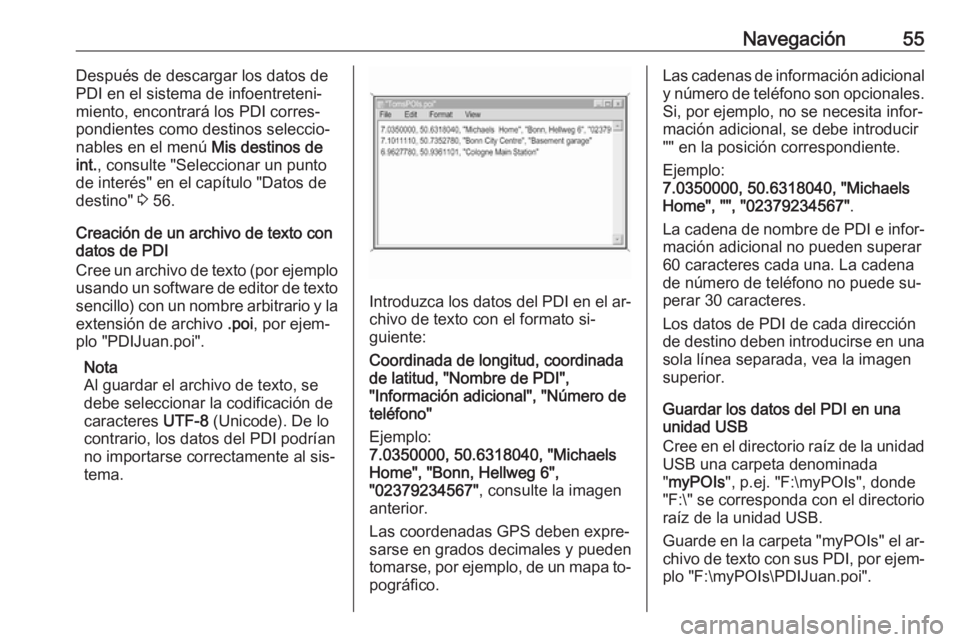
Navegación55Después de descargar los datos de
PDI en el sistema de infoentreteni‐
miento, encontrará los PDI corres‐
pondientes como destinos seleccio‐
nables en el menú Mis destinos de
int. , consulte "Seleccionar un punto
de interés" en el capítulo "Datos de
destino" 3 56.
Creación de un archivo de texto con datos de PDI
Cree un archivo de texto (por ejemplo
usando un software de editor de texto
sencillo) con un nombre arbitrario y la
extensión de archivo .poi, por ejem‐
plo "PDIJuan.poi".
Nota
Al guardar el archivo de texto, se
debe seleccionar la codificación de
caracteres UTF-8 (Unicode). De lo
contrario, los datos del PDI podrían
no importarse correctamente al sis‐
tema.
Introduzca los datos del PDI en el ar‐ chivo de texto con el formato si‐
guiente:
Coordinada de longitud, coordinada
de latitud, "Nombre de PDI",
"Información adicional", "Número de
teléfono"
Ejemplo:
7.0350000, 50.6318040, "Michaels
Home", "Bonn, Hellweg 6",
"02379234567" , consulte la imagen
anterior.
Las coordenadas GPS deben expre‐
sarse en grados decimales y pueden
tomarse, por ejemplo, de un mapa to‐
pográfico.
Las cadenas de información adicional y número de teléfono son opcionales.
Si, por ejemplo, no se necesita infor‐
mación adicional, se debe introducir
"" en la posición correspondiente.
Ejemplo:
7.0350000, 50.6318040, "Michaels Home", "", "02379234567" .
La cadena de nombre de PDI e infor‐ mación adicional no pueden superar
60 caracteres cada una. La cadena
de número de teléfono no puede su‐
perar 30 caracteres.
Los datos de PDI de cada dirección
de destino deben introducirse en una
sola línea separada, vea la imagen
superior.
Guardar los datos del PDI en una
unidad USB
Cree en el directorio raíz de la unidad USB una carpeta denominada
" myPOIs ", p.ej. "F:\myPOIs", donde
"F:\ " se corresponda con el directorio
raíz de la unidad USB.
Guarde en la carpeta " myPOIs" el ar‐
chivo de texto con sus PDI, por ejem‐ plo "F:\myPOIs\PDIJuan.poi".
Page 56 of 135
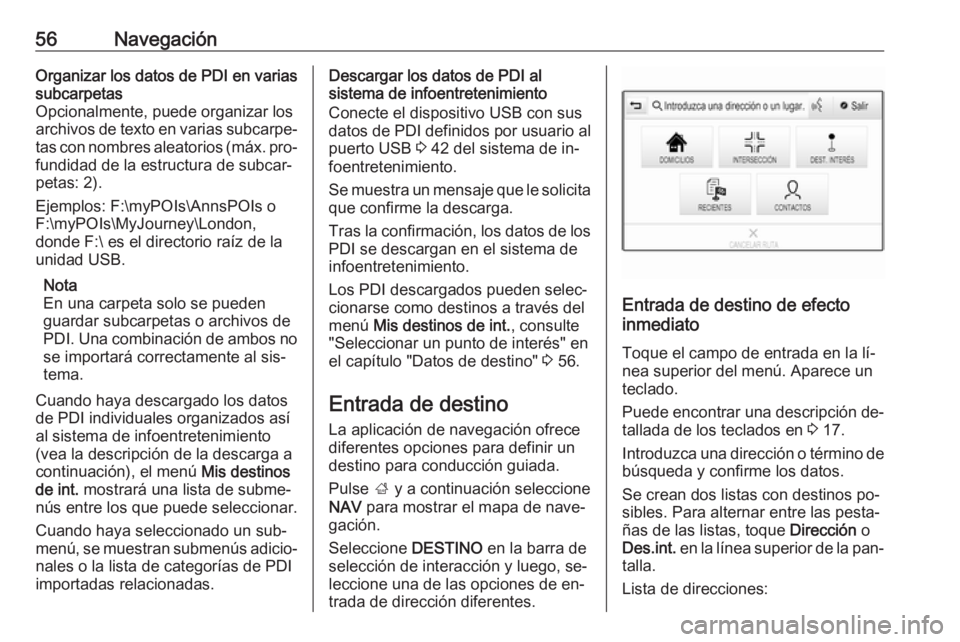
56NavegaciónOrganizar los datos de PDI en varias
subcarpetas
Opcionalmente, puede organizar los
archivos de texto en varias subcarpe‐
tas con nombres aleatorios (máx. pro‐ fundidad de la estructura de subcar‐petas: 2).
Ejemplos: F:\myPOIs\AnnsPOIs o
F:\myPOIs\MyJourney\London,
donde F:\ es el directorio raíz de la
unidad USB.
Nota
En una carpeta solo se pueden
guardar subcarpetas o archivos de
PDI. Una combinación de ambos no se importará correctamente al sis‐
tema.
Cuando haya descargado los datos
de PDI individuales organizados así
al sistema de infoentretenimiento
(vea la descripción de la descarga a continuación), el menú Mis destinos
de int. mostrará una lista de subme‐
nús entre los que puede seleccionar.
Cuando haya seleccionado un sub‐
menú, se muestran submenús adicio‐ nales o la lista de categorías de PDI
importadas relacionadas.Descargar los datos de PDI al
sistema de infoentretenimiento
Conecte el dispositivo USB con sus
datos de PDI definidos por usuario al
puerto USB 3 42 del sistema de in‐
foentretenimiento.
Se muestra un mensaje que le solicita
que confirme la descarga.
Tras la confirmación, los datos de los
PDI se descargan en el sistema de
infoentretenimiento.
Los PDI descargados pueden selec‐
cionarse como destinos a través del
menú Mis destinos de int. , consulte
"Seleccionar un punto de interés" en
el capítulo "Datos de destino" 3 56.
Entrada de destino La aplicación de navegación ofrece
diferentes opciones para definir un
destino para conducción guiada.
Pulse ; y a continuación seleccione
NAV para mostrar el mapa de nave‐
gación.
Seleccione DESTINO en la barra de
selección de interacción y luego, se‐
leccione una de las opciones de en‐
trada de dirección diferentes.
Entrada de destino de efecto
inmediato
Toque el campo de entrada en la lí‐nea superior del menú. Aparece un
teclado.
Puede encontrar una descripción de‐
tallada de los teclados en 3 17.
Introduzca una dirección o término de
búsqueda y confirme los datos.
Se crean dos listas con destinos po‐
sibles. Para alternar entre las pesta‐
ñas de las listas, toque Dirección o
Des.int. en la línea superior de la pan‐
talla.
Lista de direcciones:
Page 76 of 135

76Teléfonoteléfono. Estacione el vehículo an‐
tes de usar el dispositivo de ma‐
nos libres. Observe las disposicio‐ nes legales vigentes en el paísdonde se encuentre.
No olvide cumplir las normas es‐
peciales aplicables en determina‐
das áreas y apague siempre el te‐ léfono móvil si el uso de los mis‐
mos está prohibido, si el teléfono
móvil produce interferencias o si pueden presentarse situacionespeligrosas.
Bluetooth
El portal del teléfono posee la certifi‐
cación del Bluetooth Special Interest
Group (SIG).
Encontrará más información sobre la
especificación en Internet en
http://www.bluetooth.com
Conexión Bluetooth
Bluetooth es un estándar de radio
para la conexión inalámbrica, por
ejemplo, de teléfonos móviles, mode‐
los de iPod / iPhone u otros dispositi‐ vos.
Para poder configurar una conexión
Bluetooth en el sistema de infoentre‐
tenimiento, la función Bluetooth del dispositivo Bluetooth debe estar acti‐
vada. Para más información, consulte la guía de usuario del dispositivo
Bluetooth.
Mediante el menú de configuración
Bluetooth se lleva a cabo el empare‐
jamiento (intercambio de códigos PIN
entre el dispositivo Bluetooth y el sis‐ tema de infoentretenimiento) y la co‐
nexión de los dispositivos Bluetooth
al sistema de infoentretenimiento.
Menú de configuración Bluetooth
Pulse ; y seleccione luego el icono
AJUSTES .
Seleccione Bluetooth para mostrar el
submenú correspondiente.Emparejamiento de un
dispositivo
Información importante ● Se pueden emparejar hasta cinco dispositivos con el sistema.
● Sólo podrá conectarse al mismo tiempo uno de los dispositivos
emparejados al sistema de in‐
foentretenimiento.
● El emparejamiento normalmente sólo deberá realizarse una vez, a
no ser que se borre el dispositivo
de la lista de dispositivos empa‐
rejados. Si el dispositivo se ha
conectado previamente, el sis‐
tema de infoentretenimiento es‐
tablece una conexión automáti‐
camente.
● El uso de Bluetooth consume una cantidad considerable de ba‐
tería del dispositivo. Por tanto,
conecte el dispositivo al puerto
USB para cargarlo.
Emparejamiento mediante la
aplicación de configuración
1. Pulse ; y seleccione luego el
icono AJUSTES .
Page 88 of 135
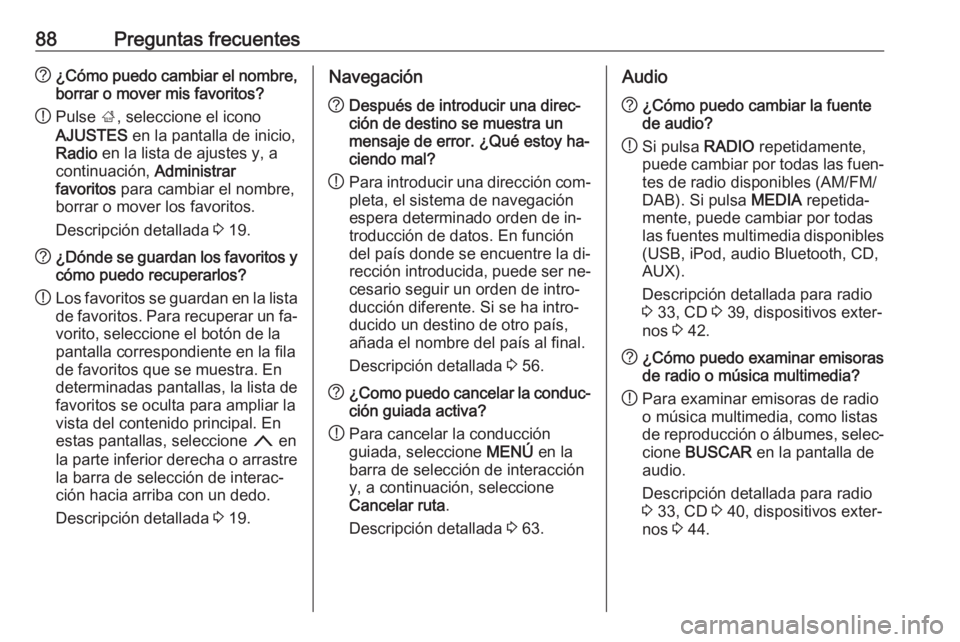
88Preguntas frecuentes?¿Cómo puedo cambiar el nombre,
borrar o mover mis favoritos?
! Pulse
;, seleccione el icono
AJUSTES en la pantalla de inicio,
Radio en la lista de ajustes y, a
continuación, Administrar
favoritos para cambiar el nombre,
borrar o mover los favoritos.
Descripción detallada 3 19.? ¿Dónde se guardan los favoritos y
cómo puedo recuperarlos?
! Los favoritos se guardan en la lista
de favoritos. Para recuperar un fa‐ vorito, seleccione el botón de la
pantalla correspondiente en la fila
de favoritos que se muestra. En
determinadas pantallas, la lista de
favoritos se oculta para ampliar la
vista del contenido principal. En
estas pantallas, seleccione n en
la parte inferior derecha o arrastre la barra de selección de interac‐
ción hacia arriba con un dedo.
Descripción detallada 3 19.Navegación? Después de introducir una direc‐
ción de destino se muestra un
mensaje de error. ¿Qué estoy ha‐
ciendo mal?
! Para introducir una dirección com‐
pleta, el sistema de navegación
espera determinado orden de in‐
troducción de datos. En función
del país donde se encuentre la di‐
rección introducida, puede ser ne‐
cesario seguir un orden de intro‐
ducción diferente. Si se ha intro‐
ducido un destino de otro país,
añada el nombre del país al final.
Descripción detallada 3 56.? ¿Como puedo cancelar la conduc‐
ción guiada activa?
! Para cancelar la conducción
guiada, seleccione MENÚ en la
barra de selección de interacción y, a continuación, seleccione
Cancelar ruta .
Descripción detallada 3 63.Audio? ¿Cómo puedo cambiar la fuente
de audio?
! Si pulsa
RADIO repetidamente,
puede cambiar por todas las fuen‐ tes de radio disponibles (AM/FM/
DAB). Si pulsa MEDIA repetida‐
mente, puede cambiar por todas
las fuentes multimedia disponibles
(USB, iPod, audio Bluetooth, CD,
AUX).
Descripción detallada para radio
3 33, CD 3 39, dispositivos exter‐
nos 3 42.? ¿Cómo puedo examinar emisoras
de radio o música multimedia?
! Para examinar emisoras de radio
o música multimedia, como listas
de reproducción o álbumes, selec‐
cione BUSCAR en la pantalla de
audio.
Descripción detallada para radio
3 33, CD 3 40, dispositivos exter‐
nos 3 44.
Page 90 of 135
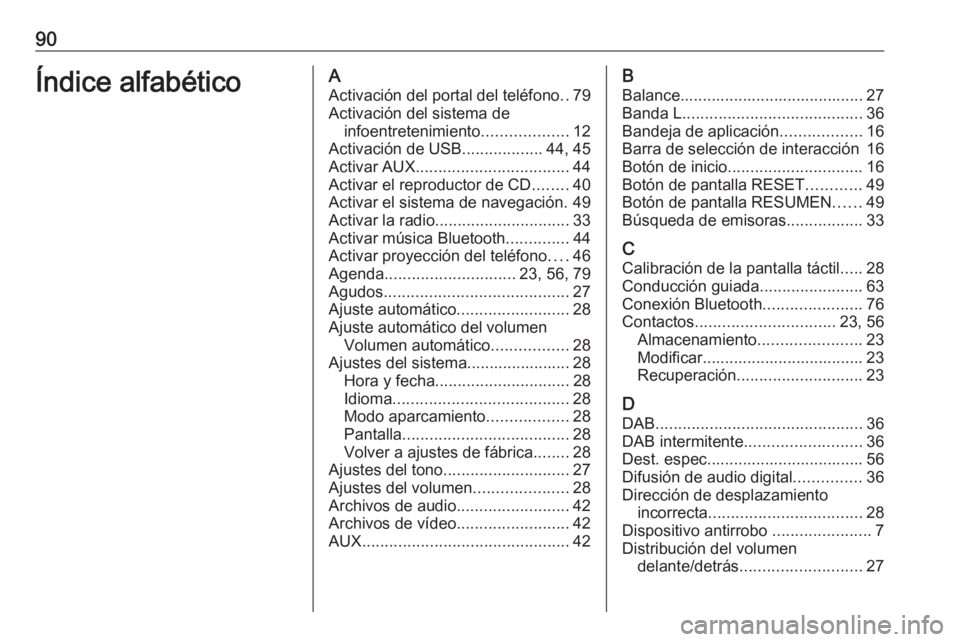
90Índice alfabéticoAActivación del portal del teléfono ..79
Activación del sistema de infoentretenimiento ...................12
Activación de USB ..................44, 45
Activar AUX .................................. 44
Activar el reproductor de CD ........40
Activar el sistema de navegación. 49
Activar la radio .............................. 33
Activar música Bluetooth ..............44
Activar proyección del teléfono ....46
Agenda ............................. 23, 56, 79
Agudos ......................................... 27
Ajuste automático .........................28
Ajuste automático del volumen Volumen automático .................28
Ajustes del sistema....................... 28 Hora y fecha .............................. 28
Idioma ....................................... 28
Modo aparcamiento ..................28
Pantalla ..................................... 28
Volver a ajustes de fábrica ........28
Ajustes del tono ............................ 27
Ajustes del volumen .....................28
Archivos de audio .........................42
Archivos de vídeo .........................42
AUX .............................................. 42B
Balance......................................... 27
Banda L ........................................ 36
Bandeja de aplicación ..................16
Barra de selección de interacción 16
Botón de inicio .............................. 16
Botón de pantalla RESET ............49
Botón de pantalla RESUMEN ......49
Búsqueda de emisoras .................33
C Calibración de la pantalla táctil .....28
Conducción guiada .......................63
Conexión Bluetooth ......................76
Contactos ............................... 23, 56
Almacenamiento .......................23
Modificar.................................... 23
Recuperación ............................ 23
D DAB .............................................. 36
DAB intermitente .......................... 36
Dest. espec................................... 56
Difusión de audio digital ...............36
Dirección de desplazamiento incorrecta .................................. 28
Dispositivo antirrobo ......................7
Distribución del volumen delante/detrás ........................... 27
Page 91 of 135
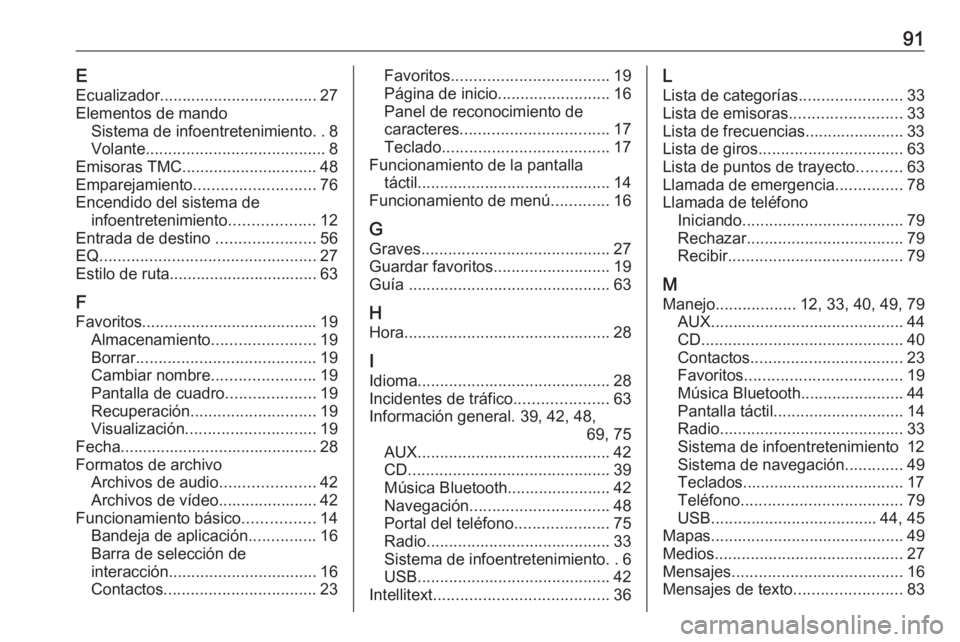
91EEcualizador ................................... 27
Elementos de mando Sistema de infoentretenimiento ..8
Volante ........................................ 8
Emisoras TMC .............................. 48
Emparejamiento ........................... 76
Encendido del sistema de infoentretenimiento ...................12
Entrada de destino ......................56
EQ ................................................ 27
Estilo de ruta................................. 63
F
Favoritos ....................................... 19
Almacenamiento .......................19
Borrar ........................................ 19
Cambiar nombre .......................19
Pantalla de cuadro ....................19
Recuperación ............................ 19
Visualización ............................. 19
Fecha............................................ 28
Formatos de archivo Archivos de audio .....................42
Archivos de vídeo...................... 42
Funcionamiento básico ................14
Bandeja de aplicación ...............16
Barra de selección de
interacción ................................. 16
Contactos .................................. 23Favoritos................................... 19
Página de inicio ......................... 16
Panel de reconocimiento de
caracteres ................................. 17
Teclado ..................................... 17
Funcionamiento de la pantalla táctil ........................................... 14
Funcionamiento de menú .............16
G Graves .......................................... 27
Guardar favoritos ..........................19
Guía ............................................. 63
H Hora .............................................. 28
I
Idioma ........................................... 28
Incidentes de tráfico .....................63
Información general. 39, 42, 48, 69, 75
AUX ........................................... 42
CD ............................................. 39
Música Bluetooth....................... 42
Navegación ............................... 48
Portal del teléfono .....................75
Radio ......................................... 33
Sistema de infoentretenimiento ..6
USB ........................................... 42
Intellitext ....................................... 36L
Lista de categorías .......................33
Lista de emisoras .........................33
Lista de frecuencias...................... 33
Lista de giros ................................ 63
Lista de puntos de trayecto ..........63
Llamada de emergencia ...............78
Llamada de teléfono Iniciando .................................... 79
Rechazar ................................... 79
Recibir ....................................... 79
M Manejo .................. 12, 33, 40, 49, 79
AUX ........................................... 44
CD ............................................. 40
Contactos .................................. 23
Favoritos ................................... 19
Música Bluetooth....................... 44 Pantalla táctil ............................. 14
Radio ......................................... 33
Sistema de infoentretenimiento 12
Sistema de navegación .............49
Teclados.................................... 17
Teléfono .................................... 79
USB ..................................... 44, 45
Mapas ........................................... 49
Medios .......................................... 27
Mensajes ...................................... 16
Mensajes de texto ........................83
Page 93 of 135
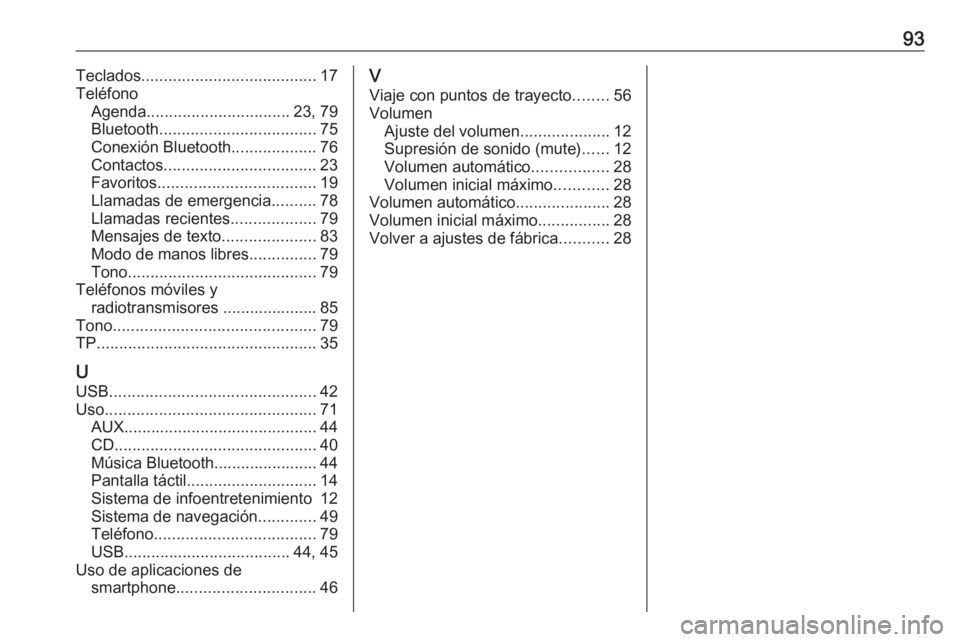
93Teclados....................................... 17
Teléfono Agenda ................................ 23, 79
Bluetooth ................................... 75
Conexión Bluetooth ...................76
Contactos .................................. 23
Favoritos ................................... 19
Llamadas de emergencia ..........78
Llamadas recientes ...................79
Mensajes de texto .....................83
Modo de manos libres ...............79
Tono .......................................... 79
Teléfonos móviles y radiotransmisores ..................... 85
Tono ............................................. 79
TP ................................................. 35
U USB .............................................. 42
Uso ............................................... 71
AUX ........................................... 44
CD ............................................. 40
Música Bluetooth....................... 44
Pantalla táctil ............................. 14
Sistema de infoentretenimiento 12
Sistema de navegación .............49
Teléfono .................................... 79
USB ..................................... 44, 45
Uso de aplicaciones de smartphone ............................... 46V
Viaje con puntos de trayecto ........56
Volumen Ajuste del volumen ....................12
Supresión de sonido (mute) ......12
Volumen automático .................28
Volumen inicial máximo ............28
Volumen automático .....................28
Volumen inicial máximo ................28
Volver a ajustes de fábrica ...........28